Inleiding
Het bepalen van de leeftijd van uw Surface Laptop kan ongelooflijk nuttig zijn, vooral als u overweegt deze te verkopen, de garantie status te controleren of een upgrade te overwegen. Het kennen van de exacte leeftijd helpt u de resterende levensduur, prestatiecapaciteiten en potentiële wederverkoopwaarde te begrijpen. In deze gids lopen we door verschillende methoden om de leeftijd van uw Surface Laptop te bepalen, van het identificeren van uw model tot het gebruik van softwaretools en het kruislings controleren van releasedatums. Aan het einde van deze gids heeft u een duidelijk beeld van hoe oud uw Surface Laptop is.

Uw Surface Laptop-model identificeren
Voordat u de leeftijd van uw Surface Laptop kunt bepalen, moet u eerst het specifieke model identificeren. Microsoft heeft door de jaren verschillende Surface Laptop-modellen uitgebracht en elk model kan worden onderscheiden op basis van verschillende kenmerken.
- Controleer het productlabel: Kijk aan de onderkant van uw Surface Laptop naar een klein label waarop het model en serienummer staan. Dit label bevat essentiële informatie die u kan helpen bij het identificeren van uw apparaat.
- Gebruik de Microsoft-website: Door het serienummer in te voeren op de Microsoft-supportwebsite kunt u ook uw Surface Laptop-model identificeren.
- Systeeminformatie: Ga naar Instellingen > Systeem > Info om specifieke details over uw Surface Laptop te vinden. Hier vindt u informatie zoals de apparaatnaam, processor en meer.
Het identificeren van uw model is een cruciale eerste stap, omdat het u in staat stelt het tijdsbestek te vinden waarin uw laptop is uitgebracht, zodat u de leeftijd kunt bepalen.
De fabricagedatum vinden
Nadat u uw Surface Laptop-model heeft geïdentificeerd, is de volgende stap het vinden van de fabricagedatum. Er zijn verschillende manieren om dit te doen:
- Serienummer: Het serienummer van uw Surface Laptop bevat informatie over de fabricagedatum. De eerste vier cijfers geven bijvoorbeeld vaak het jaar en de maand van fabricage aan.
- Surface Diagnostics Toolkit: Dit is een tool die door Microsoft wordt geleverd en een verscheidenheid aan tests en diagnostische functies bevat. Bij het uitvoeren van deze tool worden vaak hardwaredetails weergegeven, inclusief de fabricagedatum.
- Garantiecontrole: U kunt de Microsoft-supportwebsite controleren voor garantie-informatie door uw serienummer in te voeren. De garantiebegindatum ligt meestal zeer dicht bij de fabricagedatum.
Door de fabricagedatum te kennen, krijgt u een duidelijker beeld van de exacte leeftijd van uw Surface Laptop. Combineer deze informatie met uw geïdentificeerde model om het specifieke tijdsbestek verder te verfijnen.

Softwaretools gebruiken om de leeftijd te bepalen
Naast fysieke inspecties en labels kunnen softwaretools nauwkeurige informatie geven over de leeftijd van uw Surface Laptop.
- Commandoprompt: Open de Opdrachtprompt en typ ‘systeminfo’ en druk op Enter. Dit commando toont gedetailleerde informatie over uw laptop, inclusief de oorspronkelijke installatiedatum van het besturingssysteem, wat een ruwe schatting geeft van de leeftijd van het apparaat.
- Windows-instellingen: Ga naar Instellingen > Update en beveiliging > Windows Update. Bekijk wanneer de laatste grote update is geïnstalleerd. De initiële installatie van Windows vond meestal plaats rond de fabricagedatum.
- Software van derden: Applicaties zoals Speccy of Belarc Advisor kunnen gedetailleerde informatie geven over alle hardwarecomponenten, inclusief de fabricagedata van verschillende onderdelen. Deze tools bieden een uitgebreide momentopname en geven u meerdere gegevenspunten om de leeftijd te verifiëren.
Deze softwaretools vereenvoudigen het proces en bieden betrouwbare gegevens die de informatie uit serienummers en labels ondersteunen.
Kruisverwijzing met Surface Laptop-releasedatums
Nu u al deze informatie heeft verzameld, moet u deze controleren met officiële releasedatums om de exacte leeftijd van uw Surface Laptop te bepalen. Dit geeft u een nauwkeuriger tijdsbestek en verifieert de informatie die u tot nu toe heeft verzameld.
- Microsoft-aankondigingen: Controleer de officiële Microsoft-website voor persberichten en aankondigingen over Surface Laptop-releases. De oorspronkelijke releasedatum van elk model is meestal goed gedocumenteerd.
- Technologische nieuwssites: Websites zoals CNET, The Verge en TechRadar behandelen productlanceringen vaak in detail. Door naar uw specifieke model te zoeken op deze sites, kunt u de releasedatum vinden.
- Wikipedia: De Wikipedia-pagina voor Surface-apparaten bevat releasedatums en andere relevante details voor elk model. Dit kan dienen als een snelle referentie.
- Officiële ondersteuningsdocumentatie: De supportsite van Microsoft bevat vaak gedetailleerde geschiedenissen en tijdlijnen voor productreleases.
Het kruiselings controleren van de gegevens van uw apparaat met deze bronnen helpt u de exacte maand en jaar te bepalen waarin uw Surface Laptop op de markt werd gebracht.
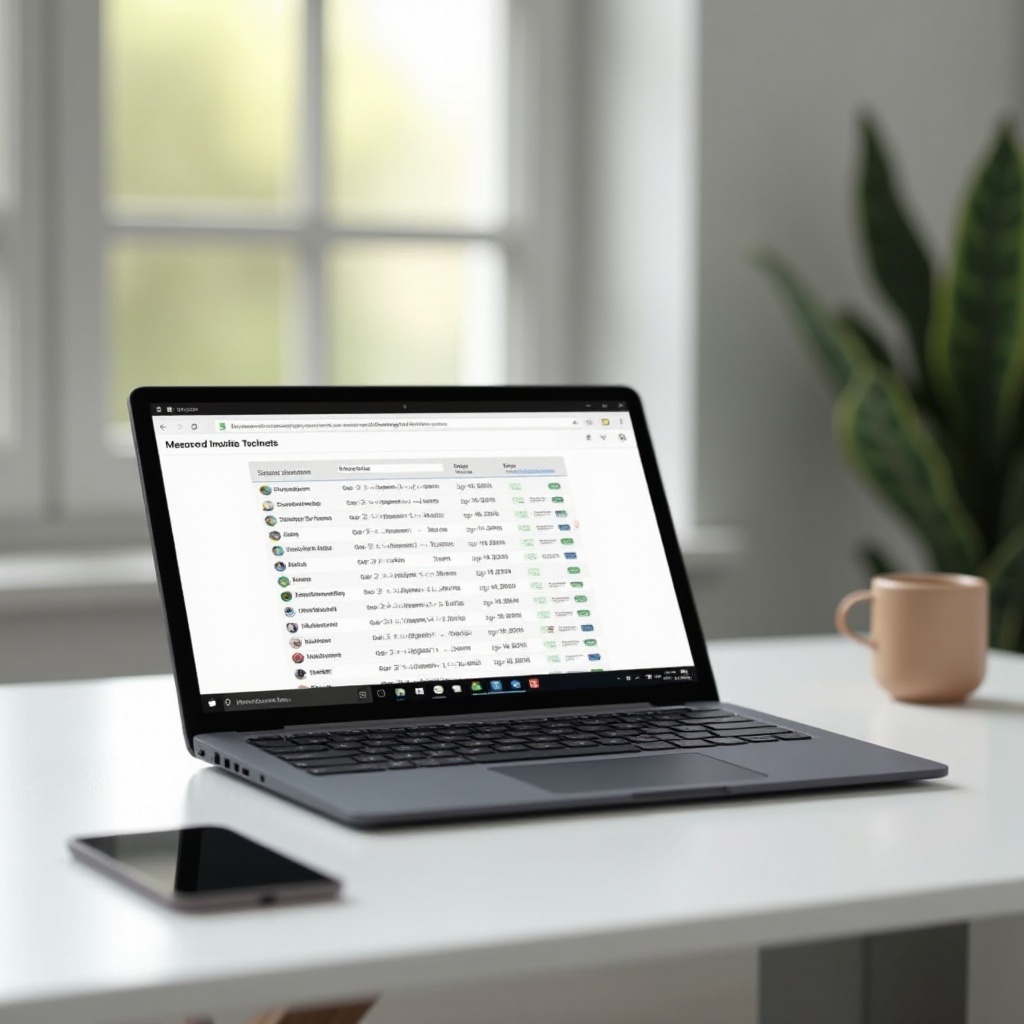
Conclusie
Het bepalen van de leeftijd van uw Surface Laptop omvat een combinatie van het identificeren van uw model, het vinden van de fabricagedatum, het gebruik van softwaretools en het kruiselings controleren van releasedatums. Door deze stappen te volgen, krijgt u een duidelijk en nauwkeurig beeld van hoe oud uw Surface Laptop is. Deze kennis kan van onschatbare waarde zijn om verschillende redenen, van het controleren van de garantietermijn tot het nemen van weloverwogen upgradebeslissingen.
Veelgestelde Vragen
Hoe kan ik de garantie status van mijn Surface Laptop controleren?
Om de garantie status van uw Surface Laptop te controleren, bezoekt u de Microsoft Devices Support-pagina. Voer het serienummer van uw Surface Laptop in het daarvoor bestemde veld in. Het systeem toont dan uw garantie status, inclusief de begin- en einddatums. Deze informatie kan u een idee geven van hoeveel garantie dekking u nog heeft en of u nog binnen de garantietermijn valt.
Wat zijn veelvoorkomende tekenen dat mijn Surface Laptop veroudert?
Naarmate uw Surface Laptop ouder wordt, kunt u verschillende prestatieproblemen opmerken. Veelvoorkomende signalen zijn: – Langzame prestaties: Applicaties hebben meer tijd nodig om te openen en de algehele prestaties haperen. – Batterijverslechtering: Kortere batterijduur dan toen het apparaat nieuw was. – Oververhitting: De laptop kan tijdens gebruik ongewoon heet worden. – Verouderde hardware: Moeite hebben om nieuwere software en applicaties efficiënt uit te voeren. Dit zijn natuurlijke tekenen van veroudering en vaak een indicatie dat het tijd is voor een hardware upgrade.
Hoe kan ik de levensduur van mijn Surface Laptop verlengen?
Om de levensduur van uw Surface Laptop te verlengen: 1. Regelmatige updates: Houd uw systeem en software up-to-date voor optimale prestaties en veiligheid. 2. Goed onderhoud: Reinig de laptop regelmatig om stofophoping die oververhitting kan veroorzaken te voorkomen. 3. Batterijverzorging: Vermijd het continu aangesloten laten van uw laptop; laat de batterij tussen ladingen door ontladen. 4. Bescherming: Gebruik antivirussoftware om te beschermen tegen malware en andere bedreigingen. Door deze tips te volgen, kunt u de prestaties maximaliseren en de levensduur van uw Surface Laptop verlengen.